分割画面モードは、間違いなくマルチタスクの優れたソリューションです。 ただし、指コマンドの意図しない実行などの理由により、分割画面は常に Android に表示されます。 私たちが知っていることはほとんどありませんが、しばらくの間それを無効にしてから、必要に応じて元に戻すことができます. しかし、今の問題は Androidフォンで分割画面を取り除く方法. 幸いなことに、この記事では、さまざまなブランドの Android でタスクを実行する方法について、XNUMX つだけではなくさまざまな手順を概説しています。 さらに、Android スマートフォンを気にせずに画面を分割する必要性を実際に解決できる最高のビデオ編集ツールもお勧めします。 そのすべてについて、以下のコンテンツ全体を読み続けるとわかります。
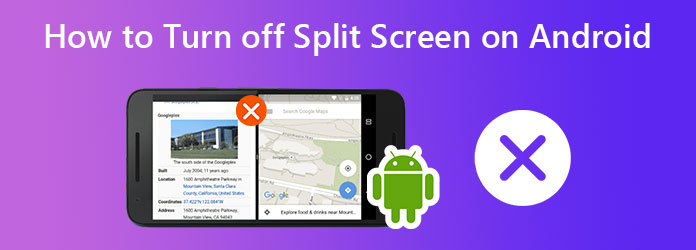
パート1。さまざまなブランドの Android で分割画面を無効にする方法
Android で分割画面をオフにするのは、有効にするのと同じくらい簡単です。 もちろん、この機能は、使用している Android フォンの種類によって異なります。 分割画面をオフに切り替えるための正しいボタンを探すのに時間がかかるものがまだいくつかあります. 一方、Realme 7 Pro、Samsung Galaxy s7、Xiaomi での手順は次のとおりです。
Realme 7 Proで分割画面をオフにする方法
Realme 7 Pro の分割画面機能をオフにするには、まず、 設定 アプリ。 次に、画面に到達するまで画面を上にスワイプします アプリ オプションをタップします。 タップしたら、 スクリーンを分割する これは、オプションの後半にあります。 メイン ページで、左にスワイプしてスライド オプションをオフにします。 スクリーンを分割する. そして、これは Android Realme ブランドで分割画面をオフにする方法です。
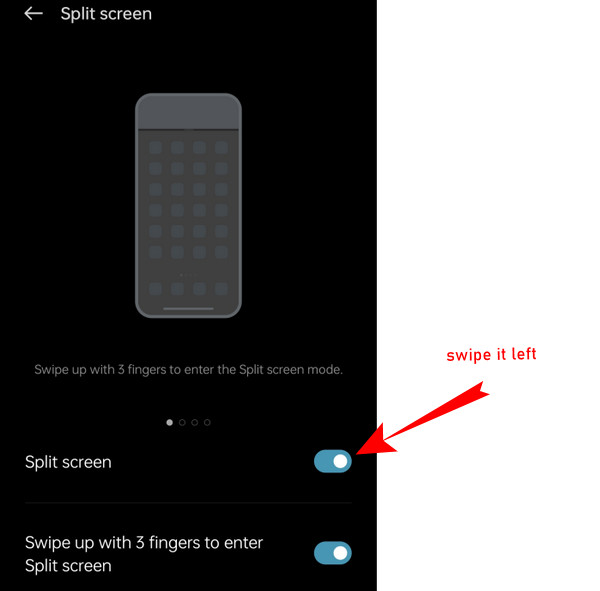
Samsung Galaxy S7で分割画面をオフにする方法
現在、Galaxy S7 モバイルを所有している人は、このガイドラインに従う必要があります。 まず、 アプリ 画面の右下部分にあるホーム画面から。 次に、 設定 画面上のタブをクリックして選択します 高度な機能。 次に、をタップします マルチウィンドウ 他のオプションの中からの選択。 次に、トグルスイッチをタップして、上記のメニューを無効にします。
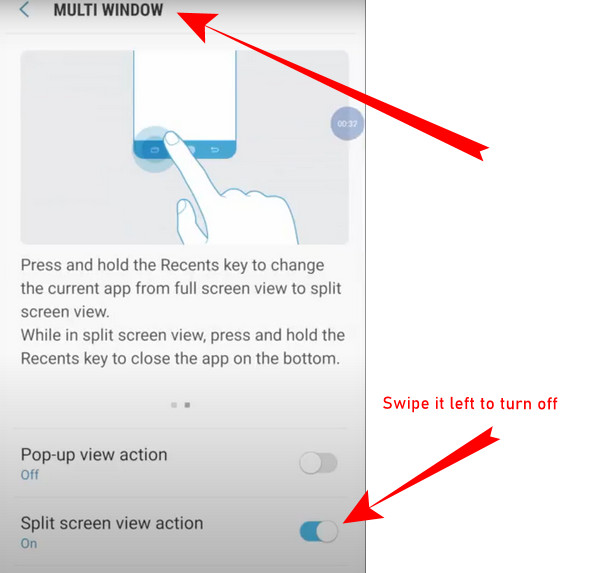
Xiaomiで分割画面をオフにする方法
Xiaomi やその他の Mi モバイルの分割画面機能を無効にする方法を知りたいですか? をタップすれば簡単です。 メニュー 画面上の タブをクリックして、 最近のアプリ 選択。 そこから、 分割画面を終了する 画面上部にあるタブ。 上記のタブをタップすると完了です。 Android Xiaomi ブランドで分割画面を終了する方法を学習しました。
パート2。Android スマートフォンのコンピュータでの画面分割の推奨事項
画面を分割する必要があることは否定できません。 しかし、何らかの理由で、このタスクを自分のコンピュータでやりたいだけなら、私たちは町で最高のビデオ画面スプリッターを持っています。 動画変換 究極. 画面分割を含む多くのビデオ編集ソリューションを提供するフルパックの機能を備えたソフトウェアです。 さらに、画面を分割してビデオを衝突させるだけでなく、ファイルに新しい名前を付けながら、新しいファイルの形式、フレーム レート、解像度、および品質をカスタマイズすることもできます。 品質に関しては、シームレスに高品質を生成し、ビデオのエンコーダーをパーソナライズできます.
Video Converter Ultimate で行った分割画面のビデオを転送できるため、今行った分割画面の無効化を元に戻すために Android は必要ありません。 何故ですか? この究極のソフトウェアは、Android がサポートするものを含め、300 以上の形式でビデオを作成できるためです。 それに加えて、最大 XNUMX つの動画を XNUMX つにコラージュするために調整できる美しいフィルター、境界線、比率、およびテンプレートを惜しみなく提供します。 以下を含む、このツールのその他の優れた機能は言うまでもありません。
- 70 倍速い変換速度により、複数の分割画面ビデオを迅速に変換できます。
- 分割画面ビデオにテーマ、サウンドトラック、字幕を追加するムービー メーカー。
- 複数のビデオエディター、メーカー、レコーダーのツールボックス。
- お気に入りの DVD ムービーから画面分割したいビデオを抽出するために使用できる DVD リッパー。
無料ダウンロード
Windowsの場合
安全なダウンロード
無料ダウンロード
MacOSのための
安全なダウンロード
Video Converter Ultimate で画面を分割する方法
1ステップ。コンピュータでツールを入手 無料ダウンロードにより、究極のビデオ編集ツールをコンピュータで入手してください。 それを開いて、その上にマウスを置きます コラージュ インターフェイスの上部中央にあるメニュー。
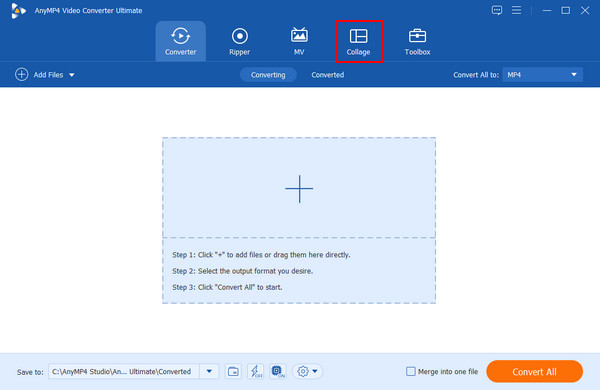
2ステップ。でテンプレートを選択してください コラージュ メニュー ウィンドウで、分割画面のテンプレートの選択に進みます。 画面を 13 フレームまで分割できることに注意してください。 使用するテンプレートによって決まります。 次に、各スクリーン フレームのプラス記号をクリックして、衝突に必要なビデオ ファイルをインポートすることもできます。
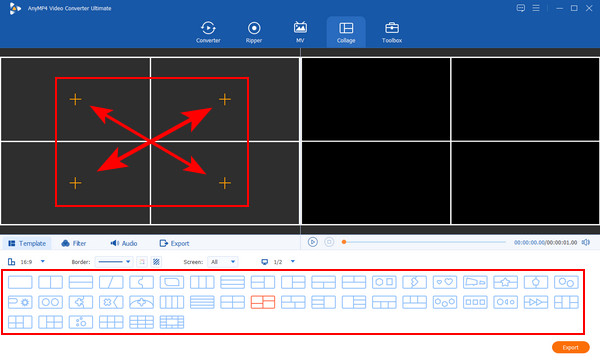
3ステップ。分割画面ビデオをカスタマイズする もちろん、ビデオ プロジェクトをカスタマイズする時間があります。 アップロードされたビデオごとに必要な場合は、特定のビデオをポイントして右クリックし、選択できる編集オプションを表示します。 また、次の場所に行くこともできます。 フィルタ プロジェクトに適用するのに最適なフィルターを選択するためのメニュー。 を確認してください プレビュー 変更が好みに合う場合。
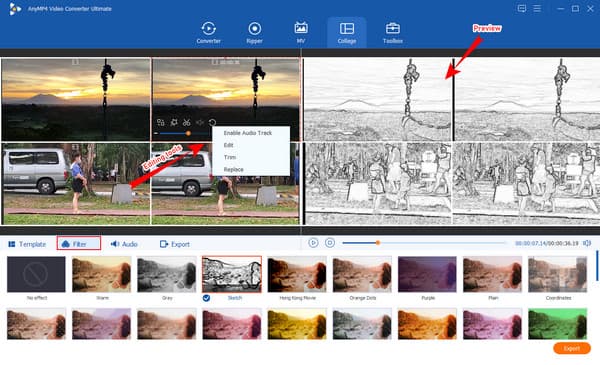
4ステップ。ファイルをパーソナライズします。次に、 輸出 ファイルのプリセットをパーソナライズするためのメニュー。 そこから、ファイル名の編集、解像度の選択、宛先ファイルの設定などを行うことができます。
5ステップ。ファイルにエクスポート その後、次のボタンを押すことができます。 エクスポートを開始 インターフェイスの右下部分にあるボタン。 エクスポート処理が完了するのを待ってから、表示されているフォルダを確認してください。 リストに保存する 選択。
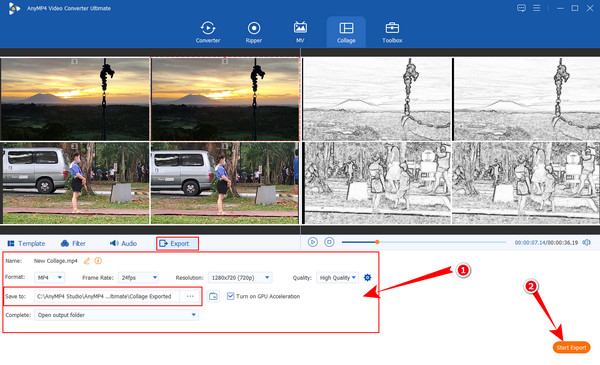
パート3。Android での分割画面の解除に関する FAQ
-
Androidで分割画面をすぐに終了するには?
Android で分割画面を終了するには、アプリが XNUMX つだけになるまで画面を上下にスワイプするだけです。
-
分割画面で Android を画面録画できますか?
はい、できます。 ただし、タスクを正常に実行するには、分割画面の前に画面記録を開始する必要があります。
-
Android で無効化された分割画面を元に戻すことはできますか?
もちろん、できます。 Android の分割画面機能はいつでも有効にできます。
包み込む
結論として、あなたは今知った Androidで分割画面を取り除く方法 電話。 いつでもオフにできるようになりましたが、必要なときに元に戻すことができます。 ただし、再度有効にする予定がない場合は、驚異的な 動画変換 究極.

